Explorateur d'utilisateurs
La section Explorateur d’utilisateurs (User Explorer) offre une vue détaillée de votre audience, vous permettant d’explorer les données individuelles des utilisateurs, y compris leurs appareils, les messages reçus et leurs interactions. Elle rassemble et organise les données clients provenant de multiples points de contact, structurant les informations en temps réel dans des profils utilisateurs centralisés. Cela permet un débogage efficace, une segmentation des utilisateurs et des stratégies marketing ciblées.
Rechercher un utilisateur
Anchor link toPour trouver un utilisateur spécifique, saisissez son ID utilisateur, son HWID ou son jeton push dans le champ de recherche et cliquez sur Search.
Si un utilisateur possède plusieurs appareils, vous verrez la liste des appareils liés à l’utilisateur, y compris :
- HWID (Hardware ID) – Identifiant unique pour chaque appareil.
- Platform – Le système d’exploitation utilisé (par ex., Android, iOS, Chrome).
- Device Model – Le type d’appareil spécifique (par ex., iPad Mini 4).
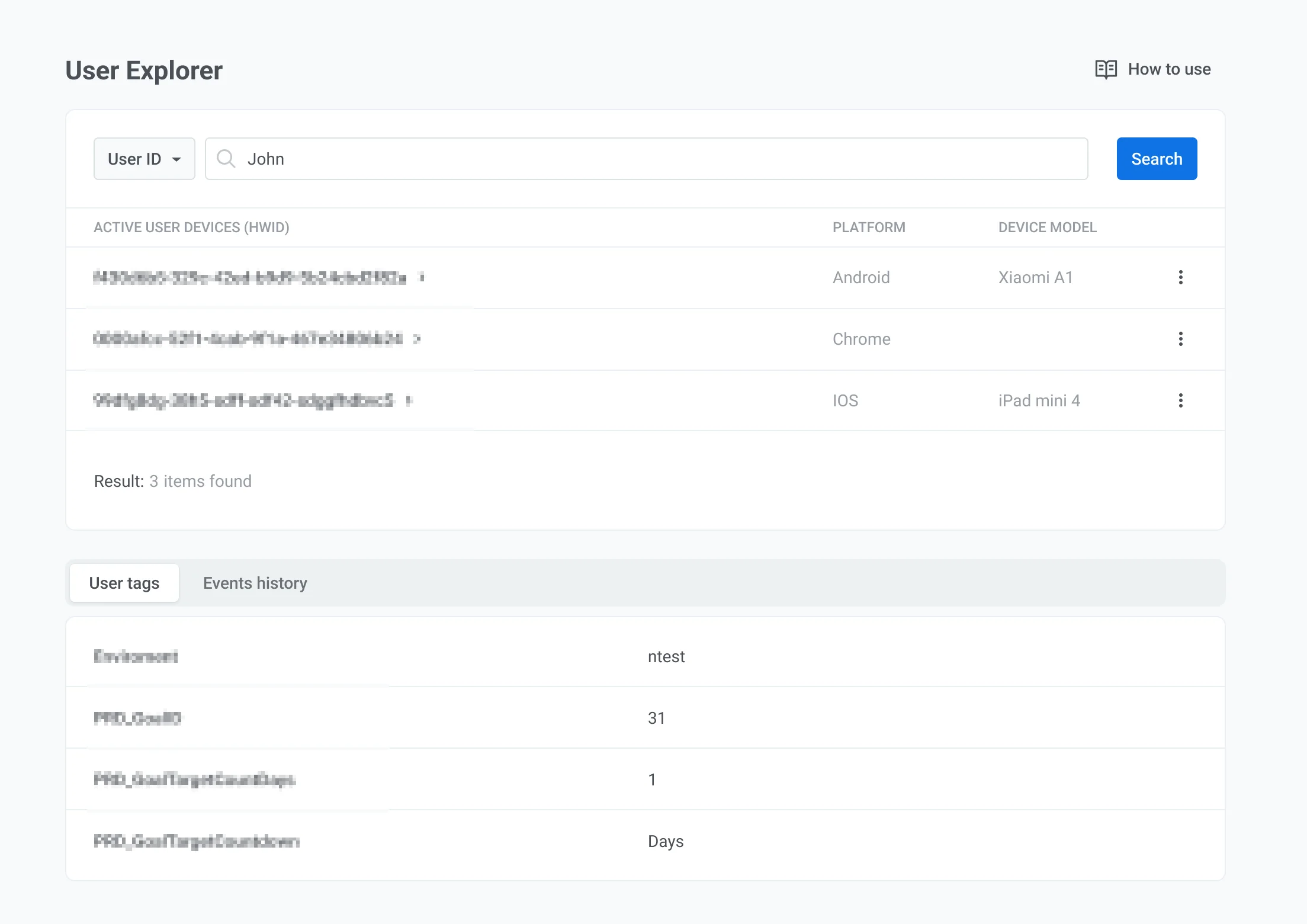
Sur cette page, vous trouverez également :
- User tags – tous les tags assignés à l’utilisateur ainsi que leurs valeurs.
- Events history – les interactions de l’utilisateur, telles que les ouvertures d’application, les achats et les engagements dans les campagnes.
Gérer les appareils de l’utilisateur
Anchor link toDéfinir un appareil de test
Anchor link toL’Explorateur d’utilisateurs vous permet de marquer des appareils spécifiques comme appareils de test, ce qui vous permet d’envoyer des messages de test et de vérifier la fonctionnalité de la campagne avant de la lancer à une audience plus large.
Pour définir un appareil de test :
- Localisez l’appareil dans la liste Active user devices.
- Cliquez sur le menu à trois points (⋮) à côté de l’appareil et sélectionnez Set as test device.
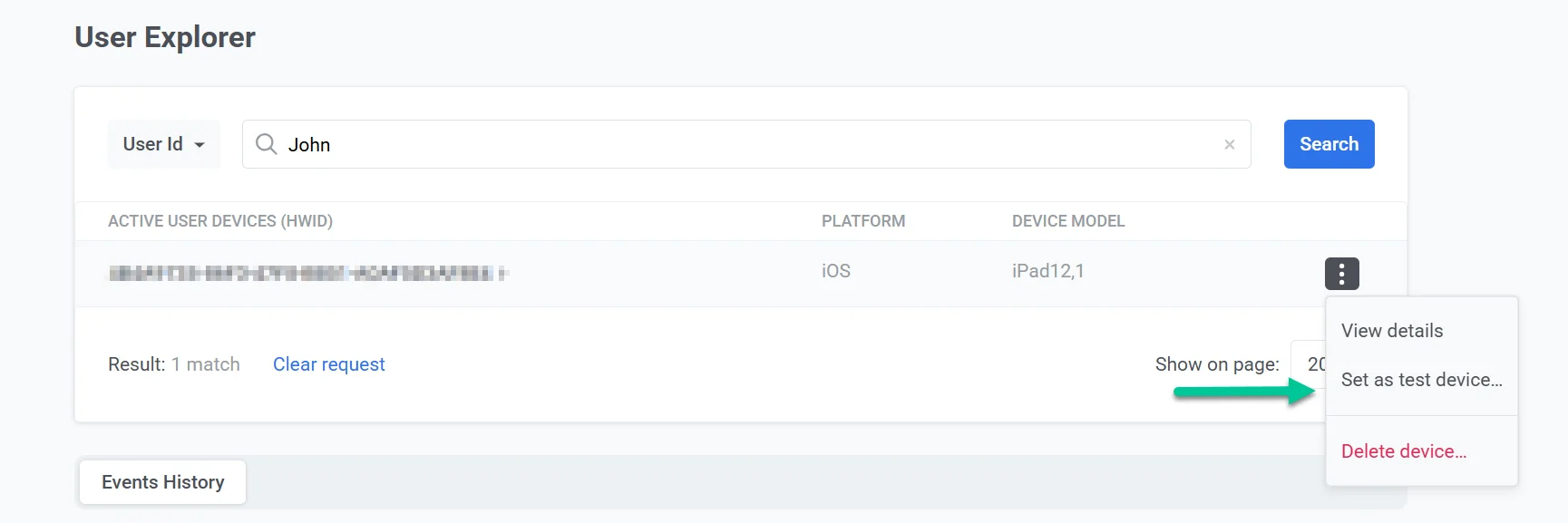
- Dans la fenêtre contextuelle :
- Fournissez un nom reconnaissable pour l’appareil de test.
- (Optionnel) Ajoutez une description pour aider à l’identifier plus tard.
- Cliquez sur Apply.
L’appareil est maintenant marqué comme appareil de test et peut recevoir des messages de test. Vous pouvez le retirer de la liste de test à tout moment en sélectionnant Remove from test devices.
Gérer les appareils e-mail
Anchor link toPour les appareils e-mail, vous pouvez également :
- Marquer l’e-mail comme un e-mail de test pour envoyer des messages de test avant de lancer une campagne.
- Ajouter l’adresse e-mail à votre liste d’abonnés de campagne e-mail.
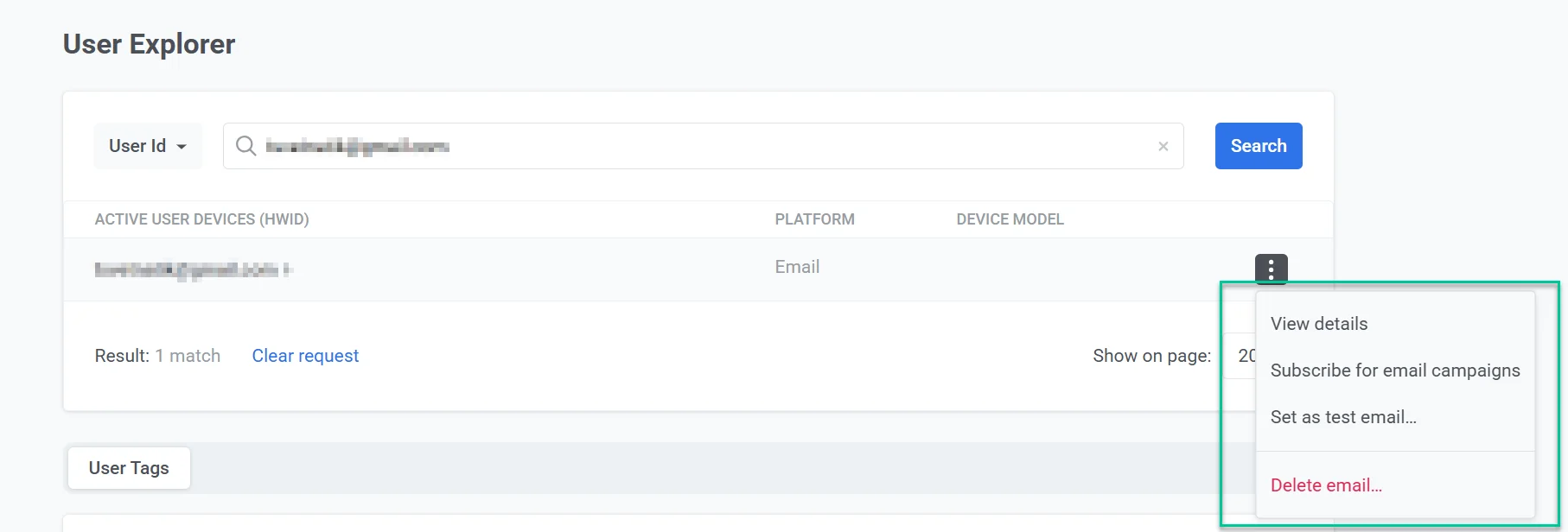
Supprimer un appareil
Anchor link toSi un appareil n’est plus nécessaire, vous pouvez le supprimer directement depuis l’Explorateur d’utilisateurs. Cela supprime définitivement l’appareil du système, ce qui signifie qu’il ne recevra plus de notifications push et ne sera plus lié au profil de l’utilisateur.
Afficher les informations de l’abonné
Anchor link toPour des informations détaillées sur le comportement d’un utilisateur sur un appareil spécifique, cliquez sur l’appareil actif dans la liste Devices.
Onglet Informations utilisateur
Anchor link toLa page User info fournit des informations détaillées sur un utilisateur, y compris son appareil, l’activité de l’application et les tags personnalisés. Ces données vous aident à analyser le comportement de l’utilisateur, à gérer la segmentation et à personnaliser la messagerie.
Identité de l’utilisateur
Anchor link toLa section User identity montre les identifiants uniques d’un utilisateur et des détails démographiques de base.
Cette section affiche les identifiants clés de l’utilisateur :
- User ID – Un identifiant unique assigné à l’utilisateur. Par défaut, il est égal au HWID, mais il peut être configuré pour un UserID personnalisé avec l’aide de votre équipe de développement. En savoir plus
- HWID (Hardware ID) – Un identifiant unique pour l’appareil de l’utilisateur. En savoir plus
- Token – Le jeton push utilisé pour délivrer les notifications. En savoir plus
- Country, City, and Language – La localisation de l’utilisateur et ses préférences linguistiques.
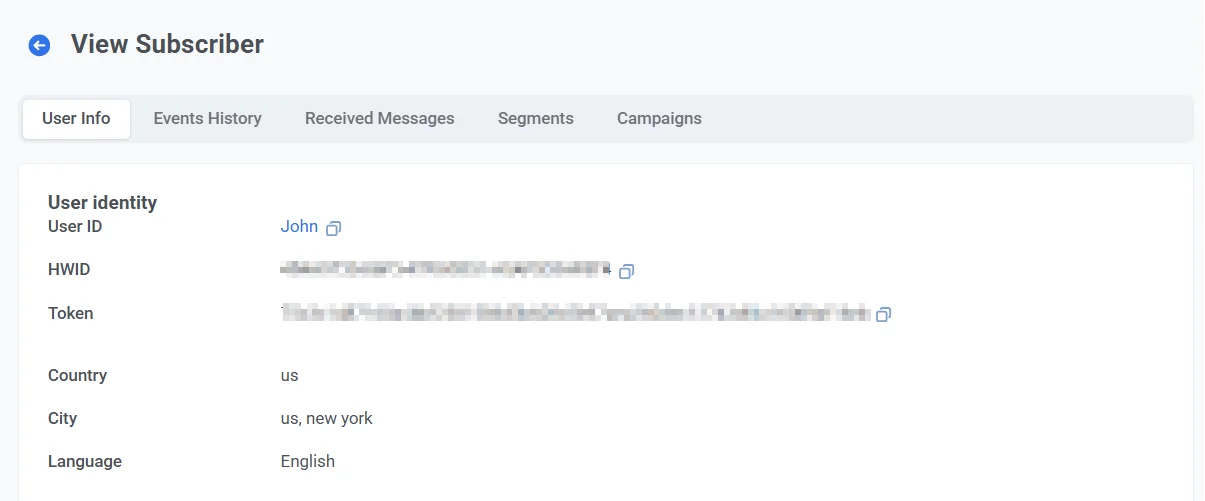
Informations sur l’appareil et l’application
Anchor link toLa section Device & App fournit des détails sur l’appareil de l’utilisateur, l’application installée et les versions du SDK Pushwoosh, et indique si cet utilisateur est suffisamment engagé pour activer les notifications push pour votre application et visiter l’application de temps en temps.
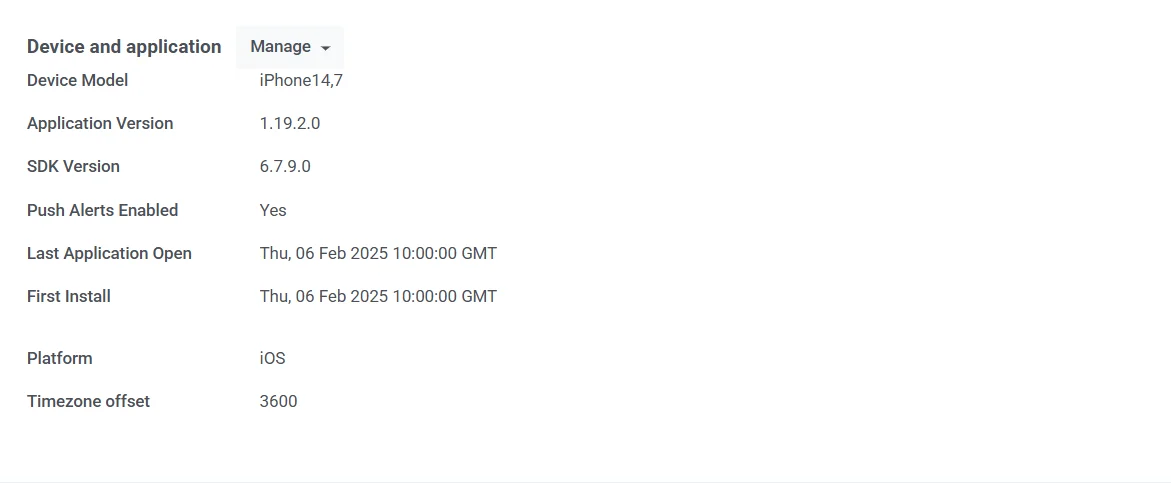
Gérer un appareil
Anchor link toLa section Device & Application dans l’Explorateur d’utilisateurs vous permet de gérer les appareils individuels des utilisateurs. Vous pouvez :
- Définir un appareil comme appareil de test pour envoyer des messages de test.
- Supprimer un appareil de manière permanente s’il n’est plus nécessaire.
Pour gérer un appareil, cliquez sur le bouton Manage et sélectionnez l’une des actions disponibles :
- Set as test device pour utiliser l’appareil pour les messages de test.
- Delete device pour le supprimer du système.
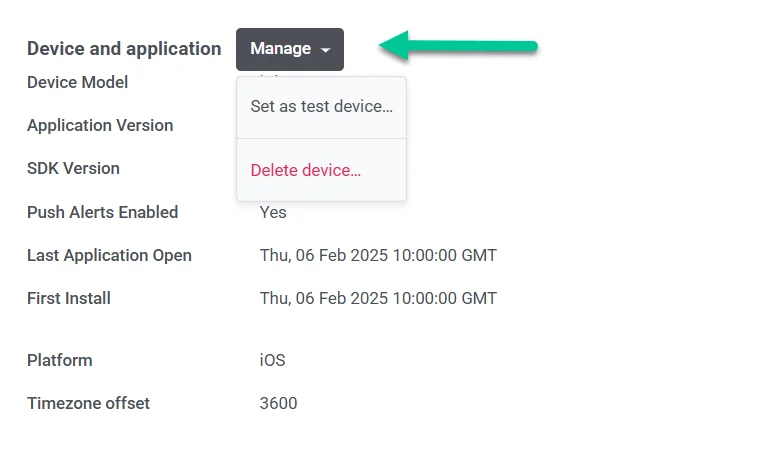
Tags personnalisés
Anchor link toLes Tags personnalisés sont des tags que vous créez vous-même pour votre compte en plus de ceux par défaut fournis par Pushwoosh. Dans cette section, vous trouverez la liste des tags personnalisés pour lesquels un utilisateur ou un appareil a des valeurs définies.
Comment modifier un tag personnalisé
Anchor link to- Localisez la section Custom Tags dans le profil de l’utilisateur.
- Cliquez sur l’icône crayon à côté de la valeur d’un tag pour la modifier.
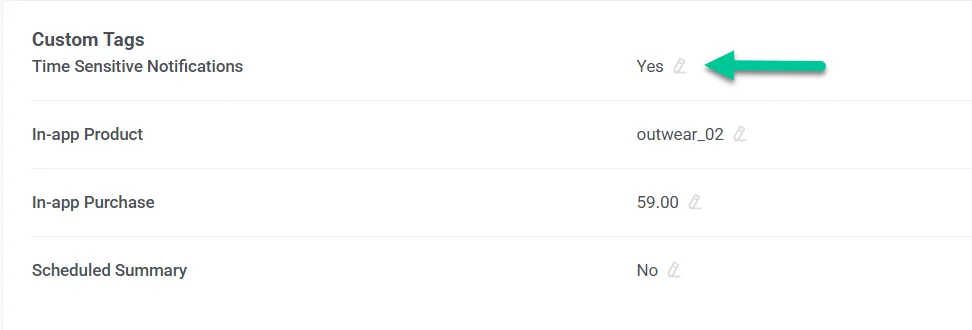
- Saisissez une nouvelle valeur dans le champ de saisie.
- Cliquez sur Submit pour enregistrer les modifications ou sur Cancel pour les annuler.
Onglet Historique des événements
Anchor link toPushwoosh suit et stocke le journal des événements pour chaque appareil utilisateur pendant une durée maximale d’un an.
Dans la section Events history du profil utilisateur, vous pouvez voir tous les événements déclenchés par l’utilisateur, listés par ordre chronologique.
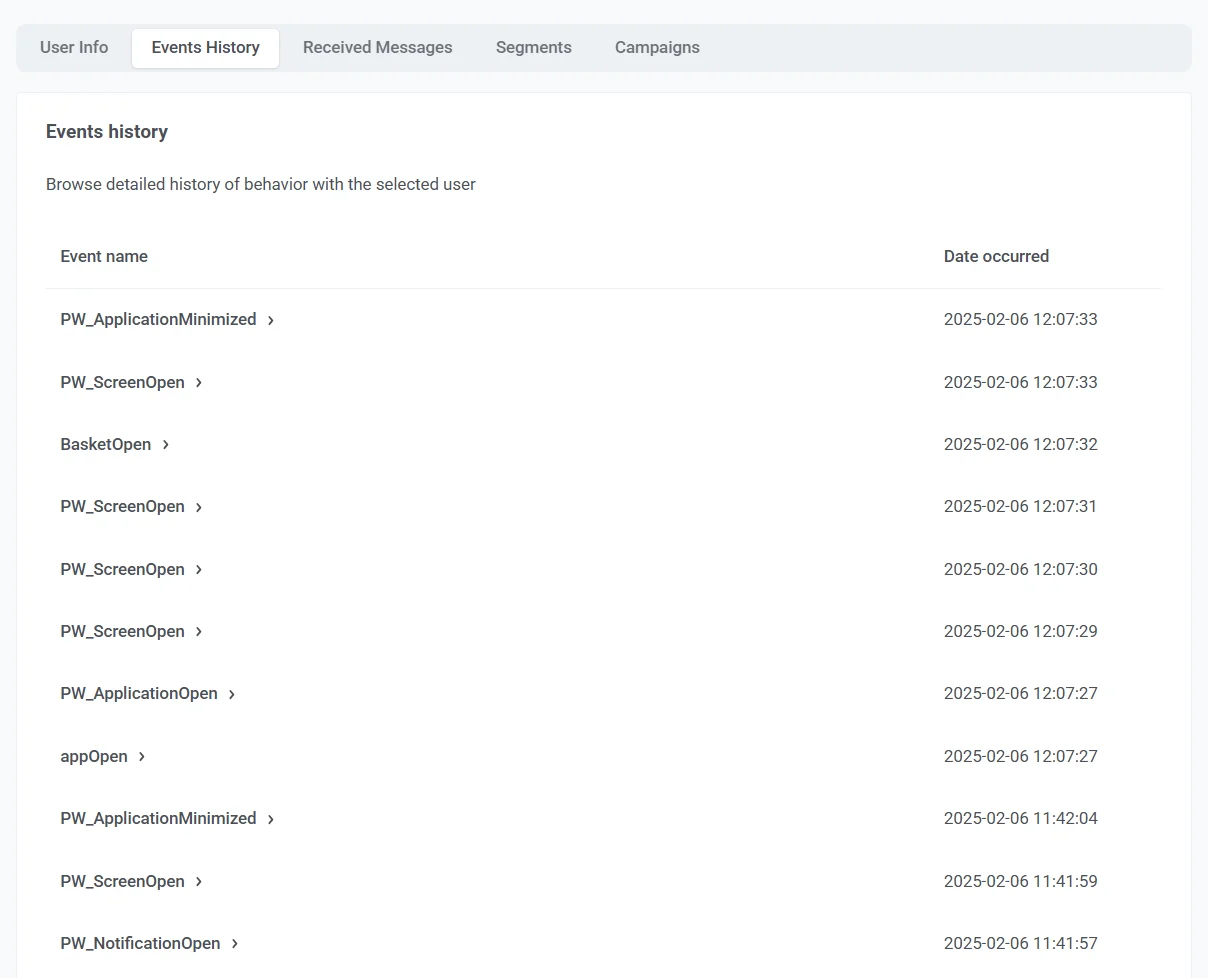
Pour voir des informations détaillées sur un événement, cliquez dessus. Vous pouvez alors examiner les attributs supplémentaires associés à l’événement, y compris :
- application_version – La version de l’application utilisée lorsque l’événement s’est produit.
- device_type
- msgHash – Un identifiant unique pour le message lié à cet événement.
- screen_name – L’écran que l’utilisateur a ouvert.
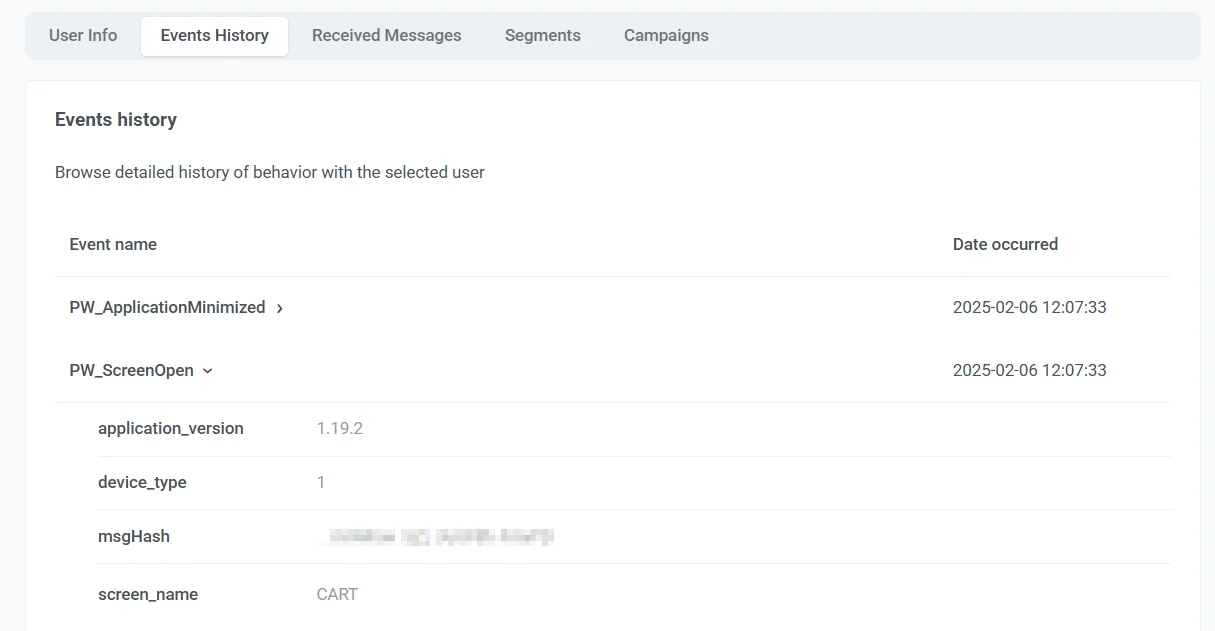
Onglet Messages reçus
Anchor link toL’onglet Received Messages affiche tous les messages envoyés à un utilisateur. Utilisez la barre de recherche pour trouver un message spécifique en utilisant son code de message unique.
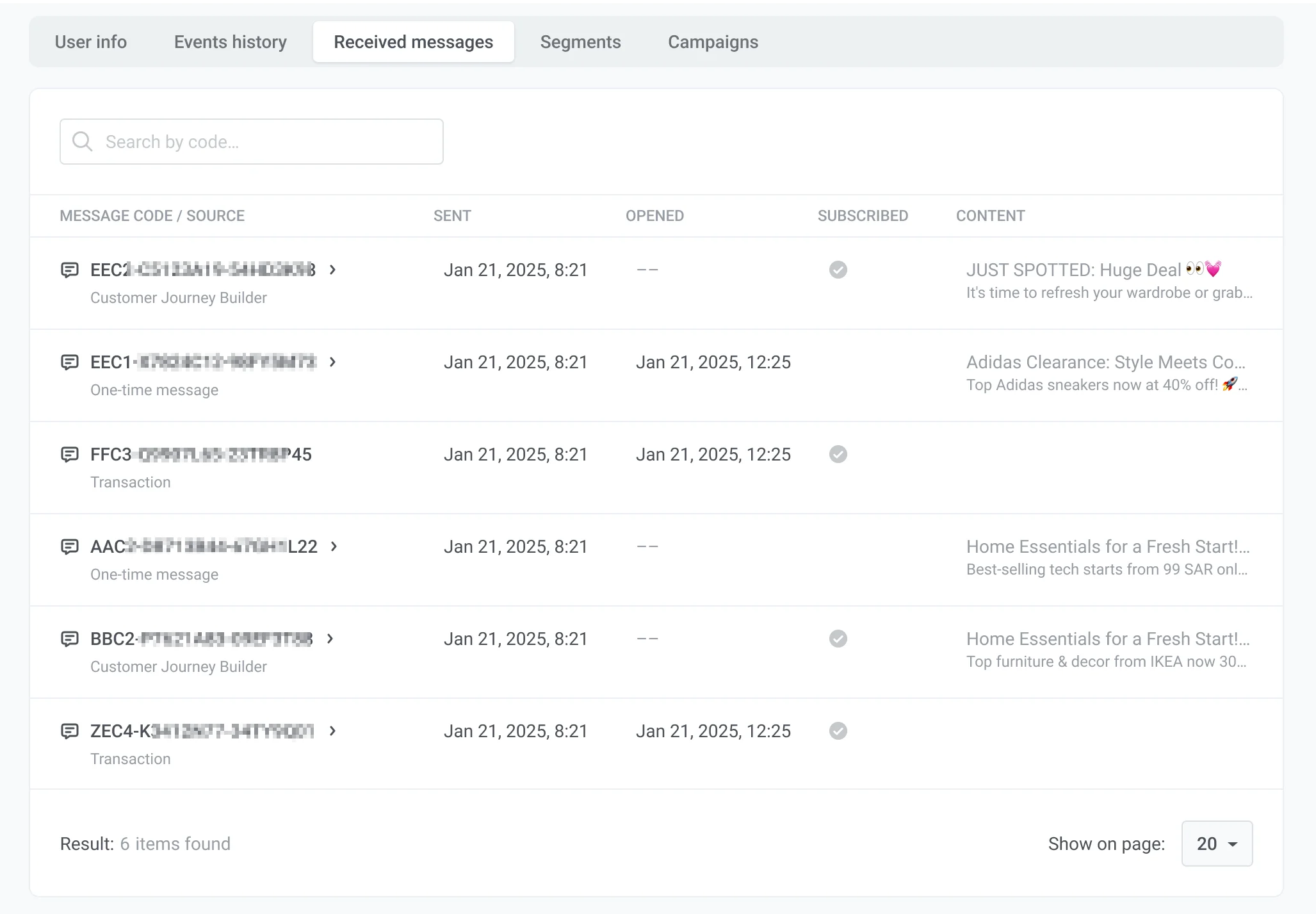
Chaque entrée de message inclut :
- Message code / Source : L’identifiant unique et l’origine (par ex., Customer Journey Builder, message ponctuel, transaction).
- Sent : La date et l’heure d’envoi du message.
- Opened : Indique si l’utilisateur a ouvert le message.
- Subscribed : Affiche le statut d’abonnement de l’utilisateur.
- Content preview : Un extrait du contenu du message.
Pour voir les statistiques détaillées d’un message, cliquez sur l’ID du message.
Onglet Segments
Anchor link toL’onglet Segments dans l’Explorateur d’utilisateurs montre les segments auxquels un utilisateur appartient.
Cliquez sur un segment pour voir sa taille estimée et modifier ses conditions pour affiner le ciblage.
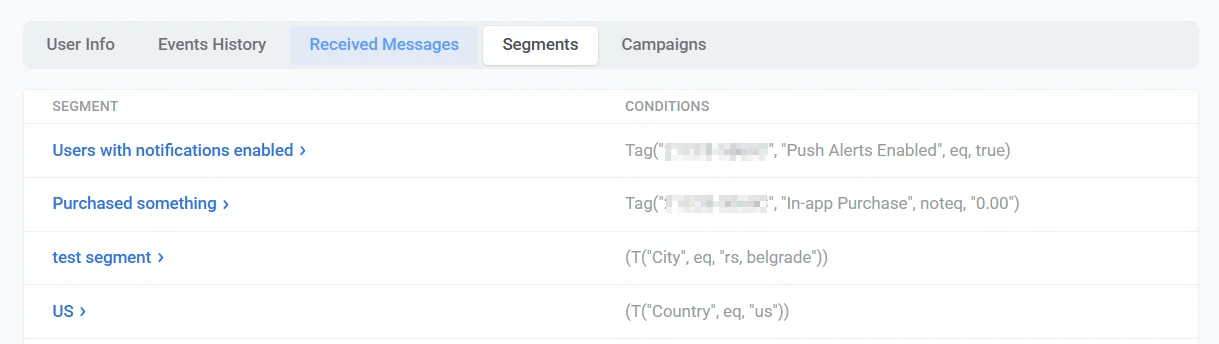
Onglet Campagnes
Anchor link toL’onglet Campaigns dans l’Explorateur d’utilisateurs offre une vue détaillée des campagnes auxquelles un utilisateur a participé. Il vous aide à suivre son parcours à travers les campagnes marketing et transactionnelles, à analyser l’engagement et à optimiser les futures communications.
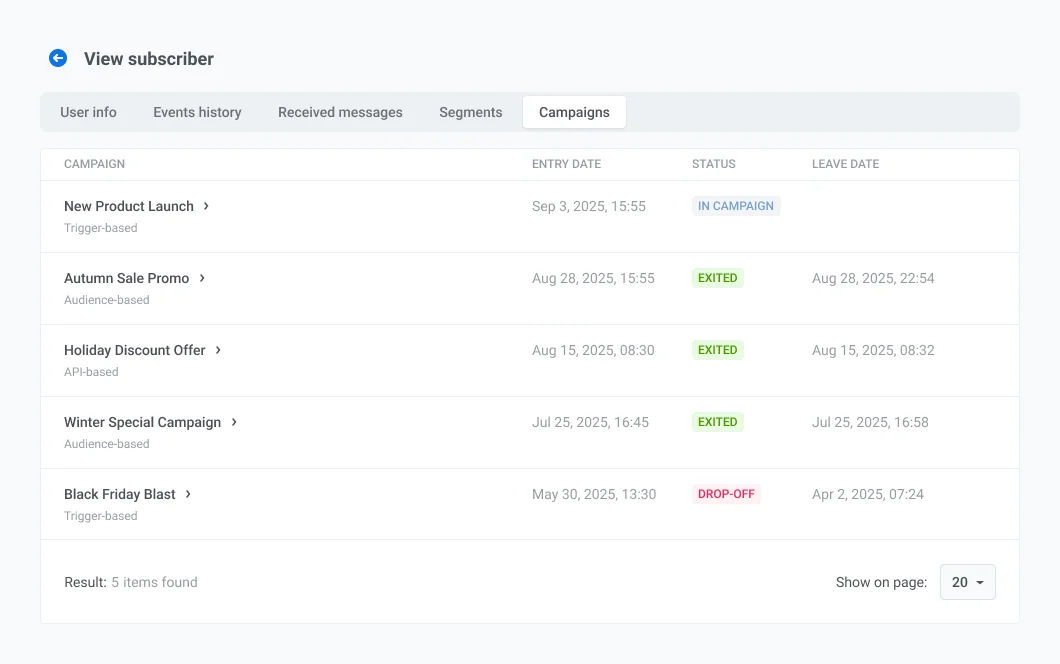
Chaque entrée de campagne inclut :
- Campaign name
- Campaign type (audience-based, trigger-based, API-based).
- Entry date – Quand l’utilisateur est entré dans la campagne.
- L’état actuel de l’utilisateur dans la campagne :
- IN CAMPAIGN – Participe activement.
- EXITED – A terminé la campagne.
- DROP-OFF – A été retiré en raison d’une erreur.
- Leave date – Quand l’utilisateur a quitté ou a été retiré de la campagne.
Cliquez sur le nom d’une campagne pour voir les métriques de performance détaillées.